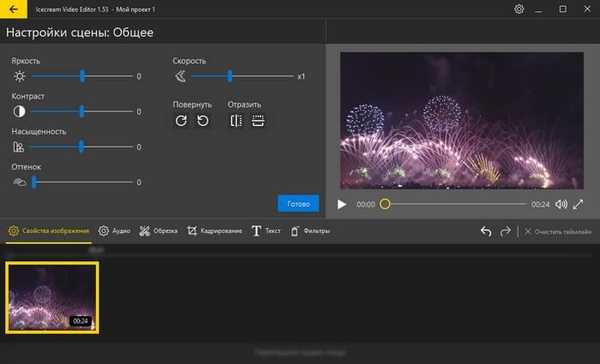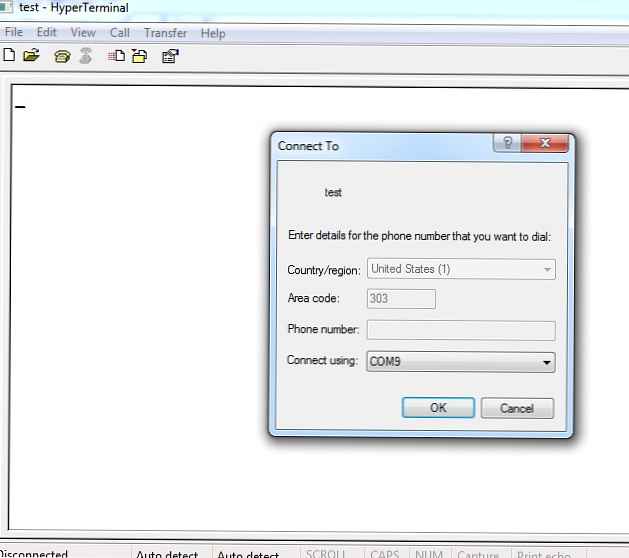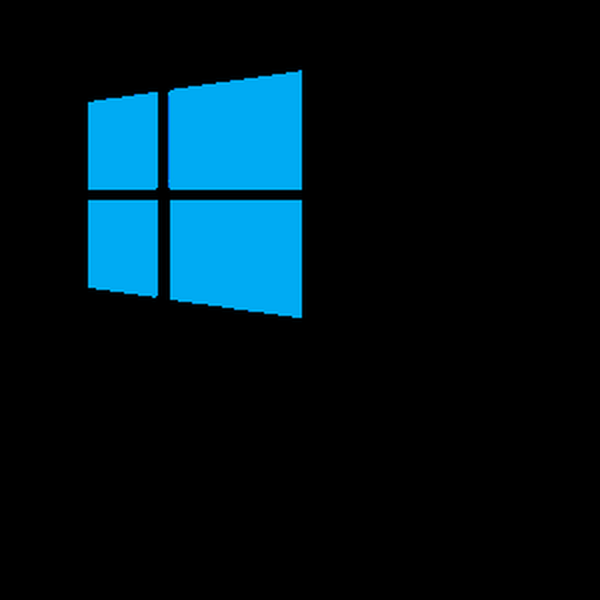ICE Book Reader Professional adalah program gratis terbaik untuk membaca buku di komputer Anda, dengan kemampuan hebat untuk mengatur, membaca, mengekspor, dan menyimpan buku. Profesional Pembaca Buku ICE adalah program gratis (untuk penghuni bekas USSR) yang dengannya Anda dapat membaca dokumen elektronik (buku, teks, dll.) Yang disimpan dalam format yang berbeda, membuat dan mengelola perpustakaan, mendengarkan buku dengan keras, mengubah buku menjadi format lain, dll..
Program ICE Book Reader memiliki pilihan 5 mode membaca teks, manajemen perpustakaan dan koleksi (hingga 250.000 buku), kemampuan untuk mengekspor teks buku ke file video atau audio, yang kemudian dapat diputar ulang untuk dilihat, atau mendengarkan perangkat yang didukung untuk file jenis ini. (video - AVI, audio - MP3).
Konten:- Lihat buku di ICE Book Reader Professional
- Mode sintesis ucapan di ICE Book Reader Professional
- Konversi buku ke ICE Book Reader
- Buat buku audio MP3
- Buat video dari buku
- Kesimpulan artikel
Bagi mereka yang suka membaca di komputer, pembaca (pembaca teks) ICE Book Reader Pro akan menjadi aplikasi yang baik dan nyaman. Program ini mendukung konversi buku ke format lain, membaca langsung dari arsip, mengedit judul, penulis dan isi buku, membuat koleksi dan banyak lagi.
Fitur utama dari ICE Book Reader Professional:
- mode pembacaan halus yang nyaman;
- membaca buku dalam banyak format;
- membaca dari arsip zip, rar, arj, lzh, ha;
- menyimpan, mengatur dan mengelola perpustakaan;
- pemilahan buku secara otomatis;
- gulir, format ulang teks, balik halaman otomatis, mode potret, pewarnaan teks, bookmark;
- seleksi dan menyalin teks ke clipboard;
- buku pengeditan teks;
- dukungan untuk membaca keras dengan modul pidato API Pidato SAPI4.0 dan SAPI5.1;
- pembuatan (ekspor) buku audio dalam format MP3 dan WAV;
- pembuatan buku video dalam format AVI;
- menyimpan buku dalam format jpeg, BMP;
- mode multi-pengguna;
- dukungan skins (tema).
Profesional Pembaca Buku ICE membuka file dalam format berikut: TXT, HTML, RTF, dokumen Word (DOC, DOCX), FB2, XML, PDB, RRC, TCR, LIT, CHM.
ICE Book Reader mendukung penyimpanan buku ke format: TXT, HTML, DOC.
Untuk menggunakan buku berformat Word dalam program ini, Microsoft Office atau OpenOffice office suite harus diinstal pada komputer.
ICE Book Reader menggunakan wadah yang kuat untuk mengompresi buku: buku dikompres lebih banyak daripada di arsip ZIP, konten diubah tanpa ditimpa, enkripsi dilakukan. Tersedia dua mode pemformatan teks: otomatis (cocok untuk font apa pun) dan asli (tidak berubah).
Anda dapat mengunduh Bahasa Rusia ICE Book Reader Professional dari situs web resmi pengembang. Paket Bahasa Profesional ICE Pembaca Buku dan Paket Kulit Profesional ICE Pembaca Buku juga dapat diunduh dari halaman unduhan untuk memperluas kemampuan program..
Unduhan ICE Book ReaderSelama instalasi, Anda dapat memilih untuk menginstal versi portabel ICE Book Reader Professional Portable. Setelah menginstal dan memulai aplikasi, jika tidak ada buku di perpustakaan, jendela utama ICE Book Reader Professional akan terbuka.
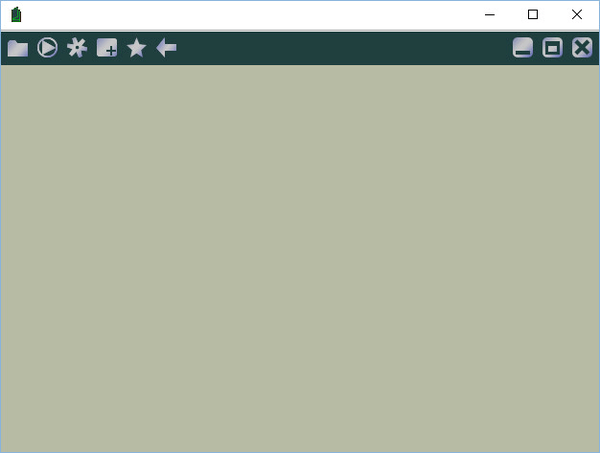
ICE Book Reader sudah termasuk paket bahasa Rusia untuk membaca buku. Untuk membaca buku dalam bahasa lain, Anda harus mengunduh Paket Bahasa Profesional Pembaca Buku ICE dari halaman unduhan, dan kemudian menghubungkan bahasa yang diperlukan dalam pengaturan program. Tanpa perlu, jangan menambahkan bahasa baru agar tidak memperlambat program.
Lihat buku di ICE Book Reader Professional
Di jendela utama ICE Book Reader Professional, klik tombol "Library" (folder) pada bilah menu, yang terletak di bilah menu. Kemudian di jendela baru, di bilah alat, klik tombol kiri "Impor Teks dari File" (plus). Kemudian, di jendela Explorer yang terbuka, pilih satu atau lebih file format buku, lalu klik tombol "OK".
Jendela ini menampilkan informasi tentang buku yang ditambahkan: lokasi buku pada disk, penulis, judul, dll..
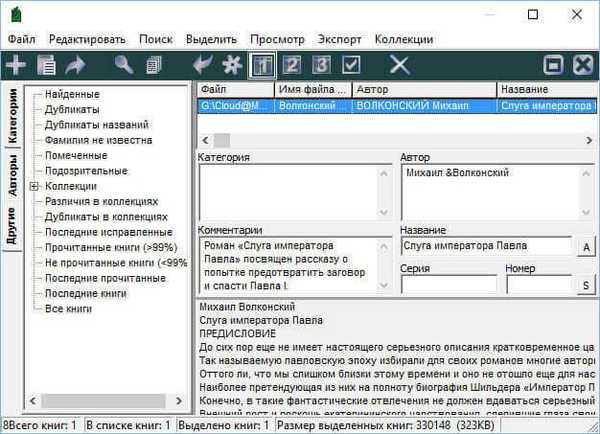
Di jendela utama Profesional Pembaca Buku ICE, buku yang ditambahkan ke perpustakaan ditampilkan. Sekarang Anda dapat melanjutkan membaca buku.

Dalam pengaturan ICE Book Reader, pilih mode membaca buku: gulir, synthesizer ucapan, mode kursor, pemilihan mode buku: mode halaman, mode sintesis ucapan, mode kursor.
Pilih mode gulir yang sesuai (pilih secara empiris):
- Mode halaman.
- Mode sintesis ucapan.
- Mode kursor.
- Mode bergulir.
- Mode gelombang.

Beginilah tampilan mode tampilan buku di program.

Pilih mode gulir dalam pengaturan program, dan kemudian klik tombol "Turn on / off scrolling" di bilah menu. Teks buku akan mulai bergerak dengan lancar di layar monitor. Kecepatan gulir diubah dalam pengaturan program, atau pada bilah menu di sudut kanan atas, yang menampilkan kecepatan dan tombol gulir untuk menambah atau mengurangi kecepatan gulir (gerakan teks halus).
Untuk mengubah skin (skin, design) program, dari situs pengembang Anda dapat mengunduh ICE Book Reader Professional Skin Pack .
Mode sintesis ucapan di ICE Book Reader Professional
Profesional Pembaca Buku ICE dapat membaca buku-buku keras yang ditambahkan ke perpustakaan. Untuk mengaktifkan sintesis pidato Rusia, perlu untuk membuat perubahan dalam pengaturan program.
Masuk ke pengaturan program, pilih "Mode sintesis pidato" di pengaturan "Mode", lalu buka bagian "Mode sintesis pidato". Dalam "Modul Sintesis Pidato" pilih pengaturan untuk antarmuka, modul sintesis ucapan, perangkat output audio.
Kemungkinan pemilihan antarmuka: "SAPI4 dan SAPI5", atau secara individual "SAPI4", "SAPI5". Modul sintesis ucapan di komputer saya adalah standar: "SAPI5 - Microsoft Irina Desktop - Russian", yang merupakan bagian dari sistem operasi Windows 10. Perangkat keluaran audio: speaker yang terhubung ke komputer.
Mesin suara tambahan, untuk memilih suara lain, harus dipasang secara terpisah di sistem operasi (mesin suara, terutama berbayar). Saya paling menyukai mesin suara: IVONA Tatyana dan Milena.
Jika perlu, sesuaikan pilihan: kata atau kalimat, disuarakan pada saat tertentu, saat membaca di buku. Pilihannya ditampilkan di jendela program..

Selanjutnya, mulailah menggulir. Teks buku akan disuarakan oleh penyiar elektronik menggunakan mesin suara (sintesis pidato Rusia).
Konversi buku ke ICE Book Reader
Untuk mengonversi (mengkonversi) buku ke format lain, klik tombol "Perpustakaan" di jendela program utama. Di jendela yang terbuka, pilih buku, lalu klik item menu "Ekspor". Di menu konteks, pilih "Ekspor buku".
Selanjutnya, di jendela baru, pilih tempat untuk menyimpan buku, format yang didukung, buat pengaturan lain. Selanjutnya, klik tombol "Ekspor".
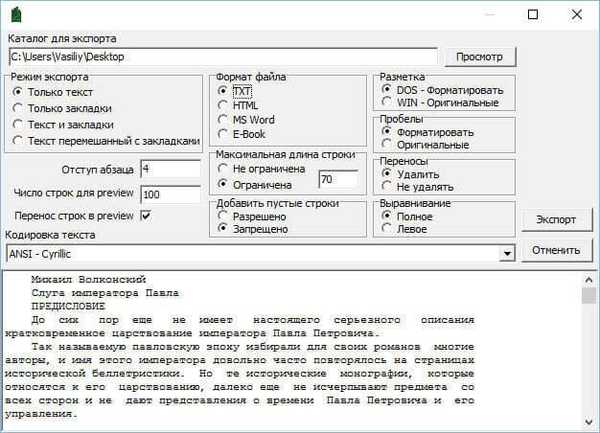
Setelah diproses, buku akan disimpan dalam format yang berbeda.
Buat buku audio MP3
Di ICE Book Reader, Anda dapat membuat buku audio dalam format MP3. Teks buku akan disimpan dalam file MP3 yang dapat didengar di perangkat apa pun yang mendukung format audio ini.
Klik tombol "Perpustakaan", pilih buku di jendela yang terbuka, lalu klik menu "Ekspor", pilih "Ekspor buku ke file WAV / MP3" di menu konteks.
Anda mungkin juga tertarik dengan:- Cara membuka FB2 - 10 Cara
- Pemeriksaan Ejaan Daring - 10 Layanan
Di jendela yang terbuka, pilih direktori untuk ekspor, modul sintesis ucapan, format file audio, jika Anda perlu membuat pengaturan lain, lalu klik tombol "Mulai Ekspor".
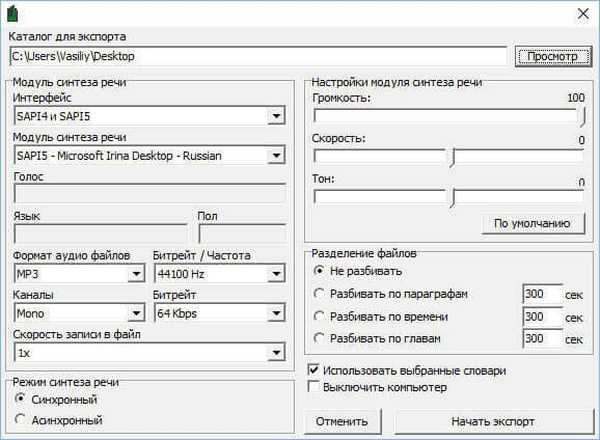
Setelah konversi selesai, buku audio dalam format file MP3 akan dibuat di komputer.
Buat video dari buku
Profesional Pembaca Buku ICE mendukung penyimpanan buku sebagai file video AVI, yang kemudian dapat diputar di komputer atau perangkat lain yang mendukung format video ini.
Klik tombol "Perpustakaan", di jendela yang terbuka, sorot buku, klik menu "Ekspor", pilih "Ekspor Urutan Gambar".
Di jendela baru, pilih pengaturan yang diinginkan..

Buku itu akan dikonversi ke file video dalam format AVI. Agar nyaman membaca buku, kurangi kecepatan pemutaran di pemutar video.
Kesimpulan artikel
Gratis ICE Book Reader Professional adalah program yang ampuh untuk membaca buku di komputer Anda. Program ICE Book Reader mengatur penyimpanan buku di perpustakaan, menggunakan sintesis pidato, buku diberi skor (dibaca dengan suara keras menggunakan mesin suara), ada dukungan untuk mengubah buku ke format lain, membuat buku audio, menyimpan buku dalam format video atau gambar.
Publikasi terkait:- Punto Switcher - program untuk secara otomatis mengganti papan ketik
- 15 Tips Kata
- Penampil STDU - Melihat dan membaca e-book dan dokumen
- Calibre - program untuk mengonversi, mencari, dan menyimpan buku elektronik
- WinDjVu untuk melihat file DjVu